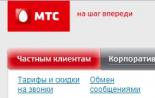Веб-страница по адресу временно недоступна или перемещена что делать. Видео: что делать, если страницы в Google Chrome нельзя открыть
Вы хотите открыть сайт, а вам пишет "Веб-страница недоступна"? Данная проблема может случиться с каждым пользователем сети Интернет хотя бы один раз за все время пользования. И хорошо бы было, если бы всего один раз, ведь с подобной проблемой обычно сталкиваются гораздо чаще.
Однако зная основные причины проблемы, когда определенная страница в браузере недоступна, можно решить ее быстро и просто.
Причины отсутствия доступа к веб-странице:
1. неверно указан URL-адрес сайта;
2. поврежденный файл cookie;
3. некорректные настройки прокси-сервера;
4. сбой в настройках прокси-сервера.
Рассмотрим каждую из возможных причин более подробно, а также опишем основные пути выхода из сложившейся проблемы с доступом к веб-странице.

Затем необходимо проверить правильность указанного веб-адреса сайта, который вы пытаетесь открыть. Убедитесь в том, что веб-адрес написан правильно. Если вы указали корректный адрес, тогда попробуйте проверить на другом компьютере (смартфоне, телефоне, планшете или другом гаджете), открывается ли данный сайт через эту же сеть. Если вы обнаружите, что и на другом ПК сайт не открывается и присутствует все та же надпись «Веб-страница недоступна», это означает, что на сайте, скорее всего, проводятся технические работы для устранения неполадок и он действительно временно недоступен.
Затем проверьте файлы cookie, ведь именно в них может быть вся проблема. Данные файлы существуют для того, чтобы сохранять информацию о посещаемых вами сайтов, данных о вашем профиле и настройках веб-сайта. Это ускоряет время загрузки сайтов, которые вы хоть единожды посещали. Поврежденные настройки в файлах cookie могут привести к тому, что возникнет подобная ошибка в загрузке веб-страницы, которую вы пытаетесь найти. Для решения этой ошибки вам потребуется удалить файлы cookie.
Поэтапный алгоритм удаления файлов cookie (пример для Google Сhrome):
1. В своем браузере выберете значок «Настройки браузера » с тремя маленькими горизонтальными полосками в верхнем правом углу.
2. Выберете опцию «Настройки ».

3. В самой нижней части окна вам нужно выбрать пункт «Показать дополнительные настройки », перед вами откроется окно с большим набором функциональных возможностей.
4. В блоке «Личные данные » выберете опцию «».

5. Затем перед вами появиться новое окно, где вам необходимо выбрать опцию «Файлы cookie и другие данные сайтов и плагинов », поставив флажок напротив нее.
6. Выбранную опцию вам необходимо подтвердить, нажав на «».

Если страница все еще недоступна, попробуйте проверить настройки прокси-сервера, который также может быть причиной возникновения ошибки при загрузке страницы.
Алгоритм изменений настроек в прокси-сервере :
1. В меню «Пуск » вам нужно выбрать опцию «Панель управления ».
Здесь вы найдете наиболее часто задаваемые вопросы при работе в Единой информационной системе, об ошибках системы при отправке, внесении или формировании изменений, а также ответы и разъяснения на них.
✔ Ошибка "У организации *** не установлена связь с органом контроля. Размещение информации невозможно.
Рекомендуем обратиться в организацию (орган контроля по ч.5 ст.99) для установления связи и корректного размещения информации .
✔ Сведения направлены на контроль, но в ЛК Органа, уполномоченный на осуществление контроля в соответствии с частью 5 статьи 99 Федерального закона № 44-ФЗ сведения не отображаются, либо сформировано «Уведомления о соответствии контролируемой информации» или «Протокол о несоответствии контролируемой информации».
Для оказания вам квалифицированной помощи необходимы скриншоты из личного кабинета органа контроля на которых видно наименование и ИНН органа контроля, скриншоты перечня субъектов контроля в соответствии с ч. 5 ст. 99 Закона № 44-ФЗ и скриншоты на которых видно, что сформировано и размещено уведомление о соответствии или протокол о несоответствии/ или сведения не отображаются в ЛК. Также необходимы скриншоты из ЛК Заказчика, где видно, что сведения находятся на контроле, журнал событий сведений и скриншоты закладки "Документы".
Для получения полного доступа к порталу ПРО-ГОСЗАКАЗ.РУ, пожалуйста, зарегистрируйтесь . Это займет не больше минуты. Выберите социальную сеть для быстрой авторизации на портале:
✔ При формировании проекта изменений плана закупок возникала ошибка "Первый год планового периода должен быть на единицу больше финансового года планирования плана закупок".
С выходом версии сайта 7.0.9, проблема исправлена.
✔ При формировании сведений возникает ошибка «Запрашиваемая страница временно недоступна. Попробуйте повторить попытку позже».
Пуск - Панель управления - Свойства браузера (обозревателя) - Дополнительно - Сброс - Удалить личные настройки.
- Сервис - Свойства обозревателя - Безопасность - Надежные узлы - Узлы - Добавить в список надежных узлов сайт http://*.zakupki.gov.ru , https://*.zakupki.gov.ru
- Сервис - Свойства обозревателя - Безопасность - Другой - «Блокировать всплывающие окна» установить значение «Отключить»
- Сервис - Свойства обозревателя - Безопасность - Другой - «Доступ к источникам данных за пределами домена» установить значение «Включить»
- Сервис - Свойства обозревателя - Безопасность - Другой - «Не запрашивать сертификат клиента, когда он отсутствует или имеется только один» установить значение «Отключить»
- Сервис - Свойства обозревателя - Безопасность - Другой - «Активные сценарии» установить значение «Включить»
- Сервис - Свойства обозревателя - Безопасность - Другой - «Включить фильтр XSS» установить значение «Отключить»
- Сервис - Свойства обозревателя - Безопасность - Другой - «Выполнять сценарии приложений Java» установить значение «Включить»
- Сервис - Свойства обозревателя - Безопасность - Другой - «Элементы ActiveX и модули подключения» установить значение «Включить» (во всех пунктах блока)
- Сервис - Свойства обозревателя - Безопасность - Другой - «Разрешить сценарии» установить значение «Включить»
- Сервис - Свойства обозревателя - Конфиденциальность - Дополнительно - «Переопределить автоматическую обработку файлов» - Основные и Посторонние куки файлы «Принимать»
- Сервис - Свойства обозревателя - Конфиденциальность - «Включать блокирование всплывающих окон» установить значение «Отключить» (снять галочку)
- Сервис - Свойства обозревателя - Дополнительно - Включить SSL 3.0 и TLS 1.0
- Сервис - Свойства обозревателя - Общее - История просмотра - Удалить - Отмечаем временные файлы интернета и куки файлы
После выполнения настроек необходимо перезагрузить браузер.
Также рекомендуем удалить проект сведений и сформировать заново. В случае если рекомендации не помогут от вас необходимы пошаговые скриншоты действий с датой и временем приводящих к ошибке и скриншот определения сервера.
Для определения сервера в Internet Explorer (9, 10 версии) необходимо:
- Нажать F12. Появится окно
- Пункт меню кэш -> просмотр сведений о cookie файле.
- В браузере отобразится список таблиц. Необходимо сделать скриншоты всех таблиц.
Для отображения сведений сервера ЕИС в Internet Explorer 11 нужно:
- Очистить журнал браузера или открыть новое окно браузера в приватном режиме (Нажав: Ctrl+Shift+P).
- Перейти в средства разработчика браузера, можно нажать F12.
- Перейти в раздел "Сеть", включить сбор диагностической информации (нажать кнопку Play).
- Воспроизвести ошибку.
- Нажать кнопку Stop и перейти на страницу "Подробности".
- Нажать на поле "Cookie".
Также необходим скриншот часового пояса.
В случае, если на текущем рабочем месте информацию о сервере определить не удалось, нужновоспроизвести проблему и определить сервер на другом рабочем месте.
✔ В случае если в личном кабинете нет пункта "Реестр планов-графиков закупок товаров, работ, услуг, начиная с 2017 г.".
Для редактирования прав доступа Уполномоченного специалиста организации Заказчик выполните авторизцию на сайте в качестве администратора организации Заказчик, нажмите кнопку «Права доступа пользователя» в контекстном меню соответствующего пользователя (рядом с логином) в списке пользователей (Пользователи организации в блоке Администрирование). На экране отобразится страница редактирования прав доступа пользователя.
Читайте самые актуальные новости и разъяснения экспертов по острым темам в сфере госзакупок в журнале «Госзакупки.ру»
На просторах интернета довольно часто можно встретить обсуждения, когда выскакивает ошибка “Веб-страница по адресу временно недоступна или перемещена”. Такая ошибка возникает при переходе на какой-либо сайт, либо при открытии магазина в chrome://plugins/ или opera://apps. Бывает и такое, что оповещение показывается абсолютно на всех сайтах. Что делать в такой ситуации — сейчас разберемся.
Почему веб-страница недоступна?
Ситуация, когда веб-страница временно недоступна или постоянно перемещена по новому адресу может появляться в абсолютно разных случаях. Но, чаще всего, причина находится и устраняется за 5-10 минут. Ошибка соединения выскакивает при:
- переходе на один URL-адрес;
- заходе на любые сайты браузера;
- страницы недоступны в любых веб-браузерах;
- возможно, отключен интернет или заданный ДНС недоступен;
- считывании имен сайтов (когда вводим, допустим, mail.ru, браузер не может найти ip-адрес этого сайта). Проверить можно, зайдя в командную строку (пропишите cmd в “Пуске” и в командной строке прописать: ping mail.ru -t);
- проблеме с элементом hosts;
Помимо этого, в описании сбоя ниже указываются различные коды ошибок:
- “101” (net::ERR_CONNECTION_RESET);
- пункт “10” (net::ERR_ACCESS_DENIED).
- “124” (net::ERR_WINSOCK_UNEXPECTED_WRITTEN_BYTES);
- веб-страница по адресу chrome://plugins временно недоступна;
- ERR_SPDY_Protocol_ERROR.
Как исправить ситуацию?
Чаще всего, ошибки возникает от самой элементарной проблемы, которая устраняется за 10 минут, но бывает и от сложной, где нужно покопаться в установках самой Windows. Чтобы все устранить, воспользуйтесь нижеперечисленными методами:

Важно! В новых версиях Хрома недоступна больше функция chrome://plugins, поэтому вы в нее не зайдете. Переходите по адресу chrome.google.com/webstore , что бы установить любое расширение. А по адресу chrome://extensions/ можно редактировать любые предустановленные плагины и приложения.
Если вышеперечисленные способы не помогли, переходим к более радикальным методам, описанным ниже. Они будут актуальны для продвинутых пользователей, которые с системой разговаривают на «ты».

Заключение
Как мы выяснили, ошибка “Веб-страница временно недоступна или перемещена по новому адресу” решается буквально за 10-15 минут. И в этом ничего сложного нет. Если проблема актуальна для одного сайта, то пишите в поддержку, возможно были изменены параметры адресации для конкретных страниц. Надеемся мы вам помогли.
Привет друзья! Один наш читатель попросил внести в одну из статей нашего сайта интересную информацию, но я думаю это будет по отношению к нему нечестно и я публикую его письмо полностью.
Ошибка в браузере - веб страница недоступна или что делать , если вы не можете войти на любимый сайт и кто в этом виноват, ваша операционная система или...?
Веб страница недоступна, что делать
Здравствуйте админ, хочу дополнить одну вашу статью интересной информацией и заодно рассказать читателям занимательную историю произошедшую со мной недавно, может она будет многим уроком.
И я перепробовал все описанные Вами способы, например очистил кэш браузера и удалил все файлы cookie, а затем и вовсе переустановил браузер, но не помогло. Что интересно, я уже два месяца не мог попасть на одноклассники, но после (нашёл три вируса) мой профиль на одноклассниках открылся, но при попытке войти на нужный сайт меня опять ждала ошибка веб страница недоступна и я стал копать дальше.
Примечание: альтернативный DNS-сервер от гугла, подробности в нашей статье - Почему не открываются сайты.
Тогда я стал обзванивать всех своих знакомых и спрашивал у них что делать, если вэб страница нужного сайта недоступна, заодно я просил всех зайти на этот сайт. В ответ, друзья предполагали что мой компьютер заражён вирусом или и советовали мне сделать всё тоже самое что я уже делал, а выйти в интернет никто не мог, так как все были за городом.
Решение ошибки Веб страница недоступна
Дозвониться до провайдера я не смог (это и в будний день сделать сложно) и напряг своё серое вещество, стал думать, как проверить доступность сайта с чужого компьютера, и меня пронзила мысль, ведь есть же веб-анонимайзеры, которые загружают интересующий вас сайт себе и затем передают его уже вам.
Самый известный в сети анонимайзер http://hideme.ru
Заходим на сайт веб-анонимайзера, вбиваем в поле ввода интересующий на сайт и жмём на большую зелёную кнопку

И выходит вот такая ошибка,

А это значит интересующий Вас сайт скорее всего просто не работает!
Второй способ проверки доступности сайта, идём на сайт http://2ip.ru/site-availability/ , вводим в поле ввода домен нашего сайта и нажимаем кнопку Определить.